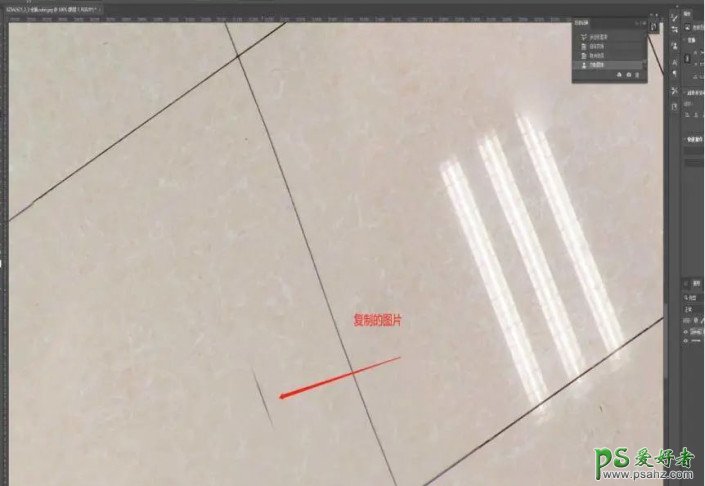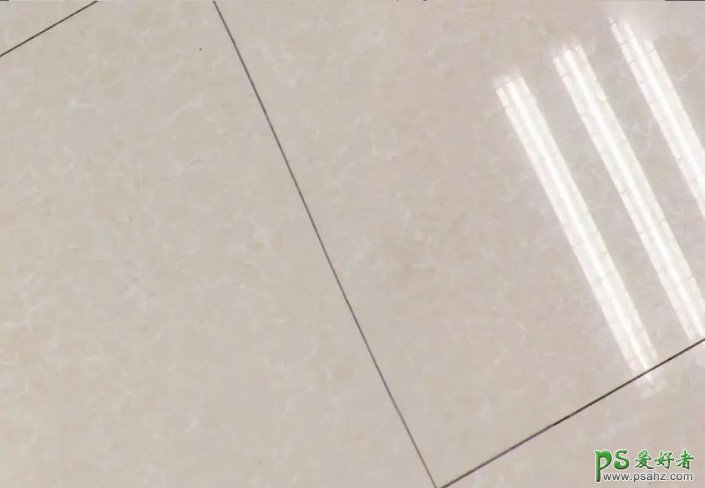操作步骤:
1.使用修补工具
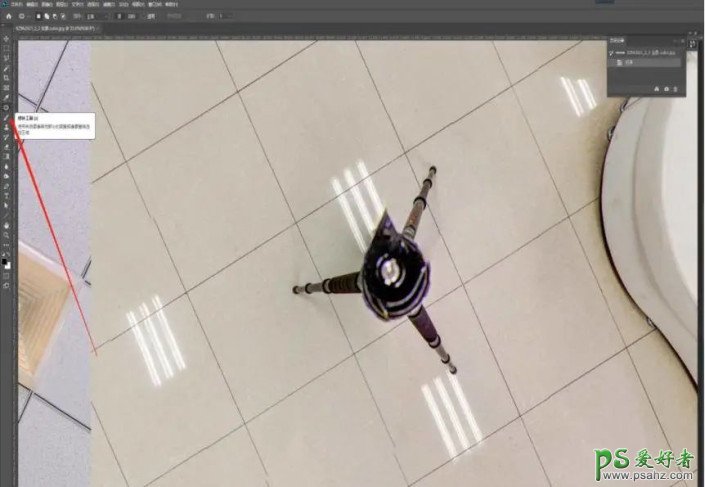
2.将三角架圈出来
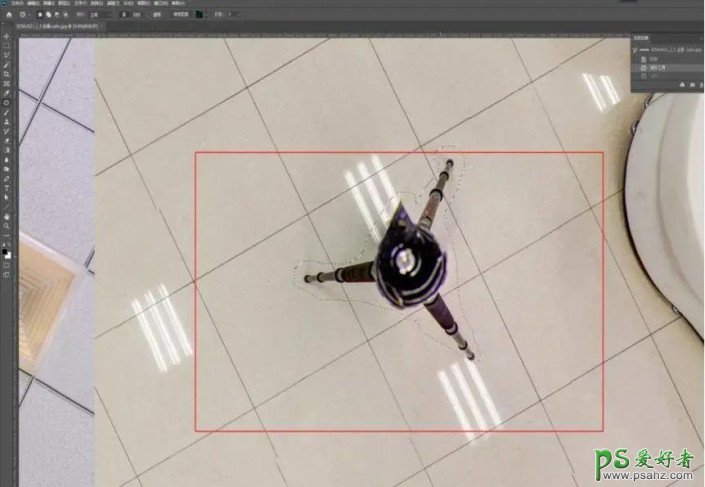
3.按 shift + f5 内容识别点确定
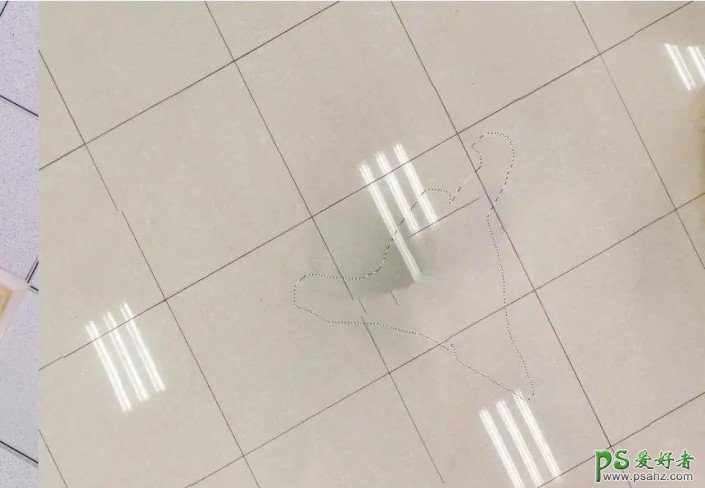
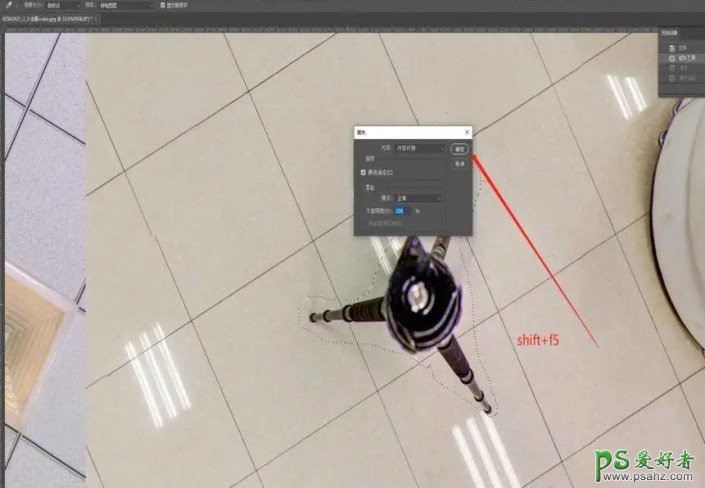
4. 将圈出的部分拖到与它对齐的其他部分,修饰三脚架阴影
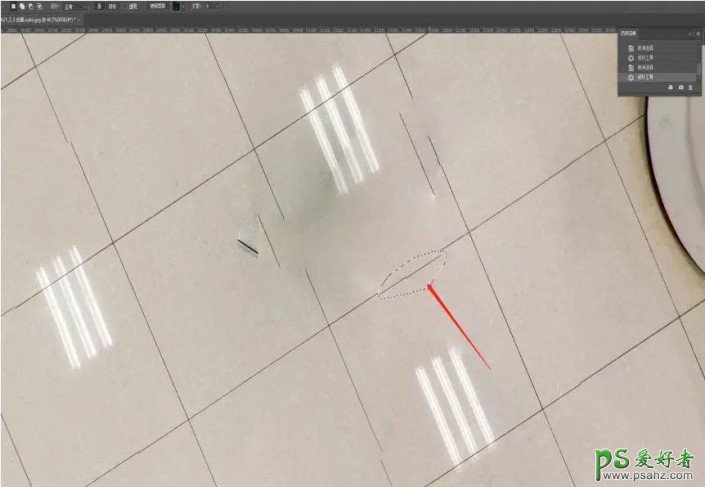
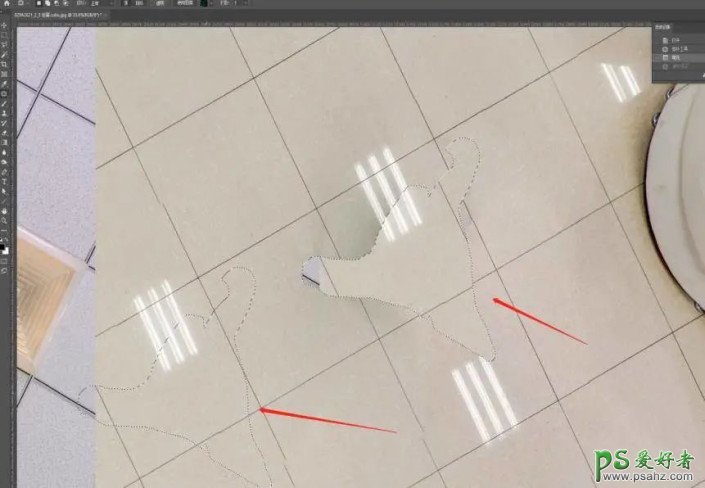
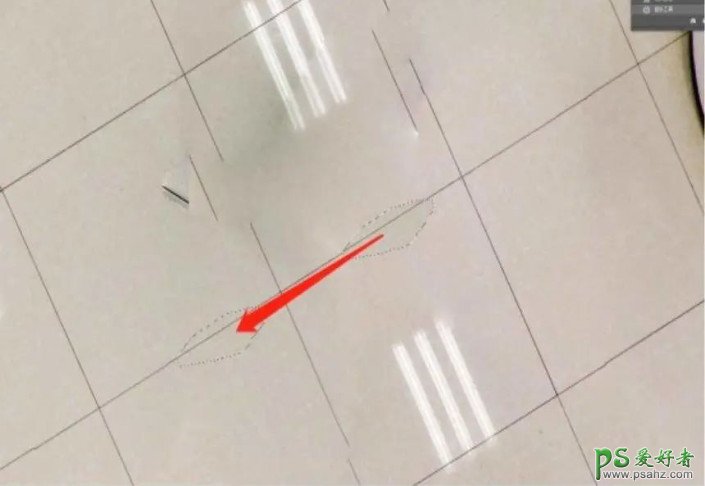
5.ctrl+j 复制一个图层
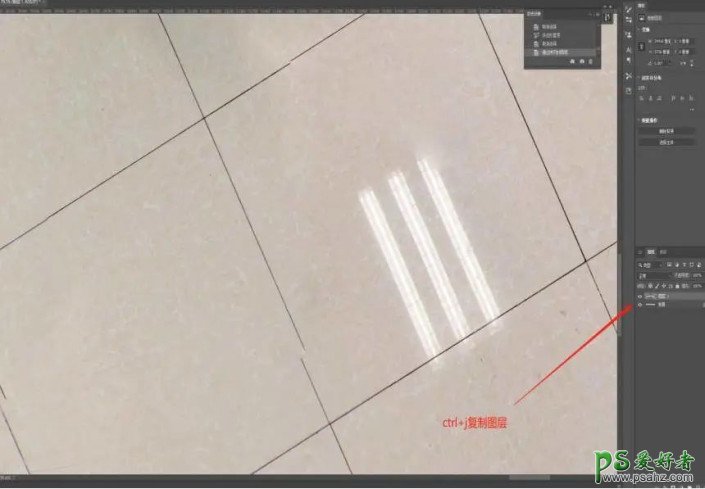
6.使用多边形套索工具
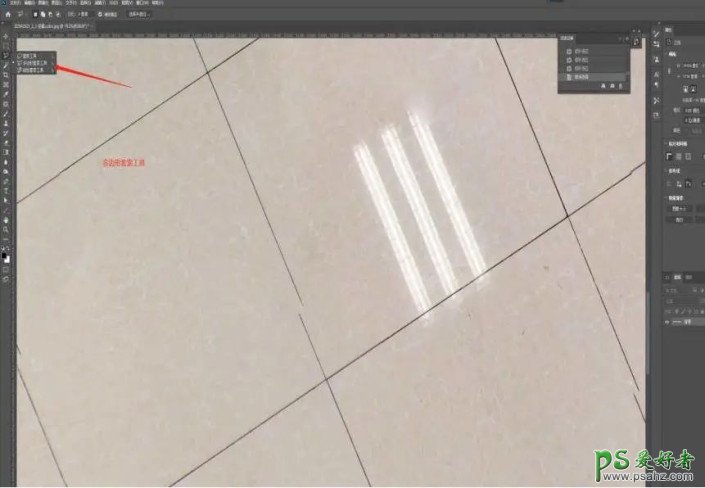
7.将错位部分圈住
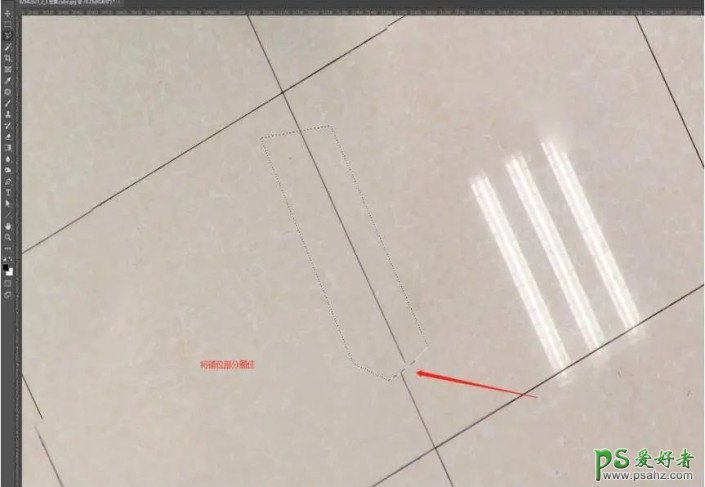
8.点击 Ctrl+T
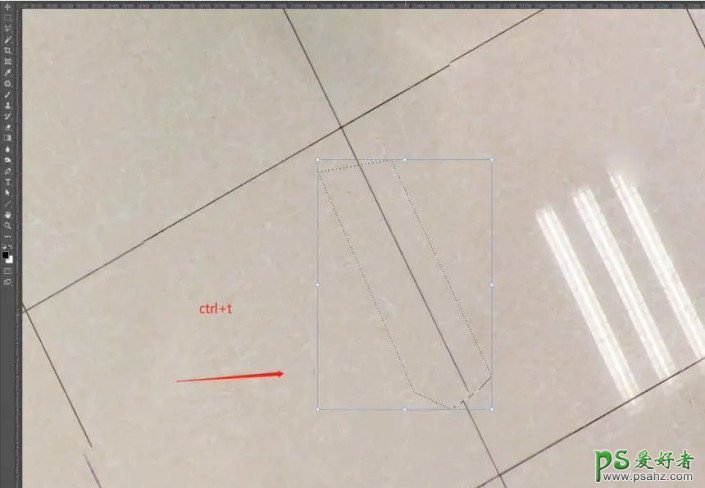
9.右键点击变形
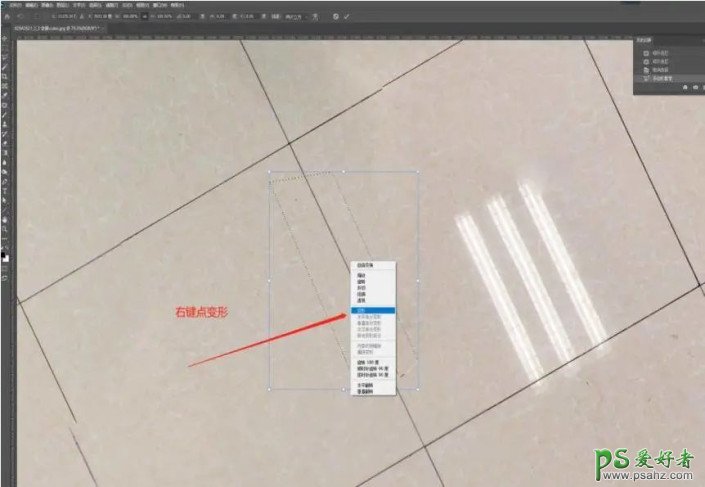
10.将错位对齐,点击 Entern(回车)键
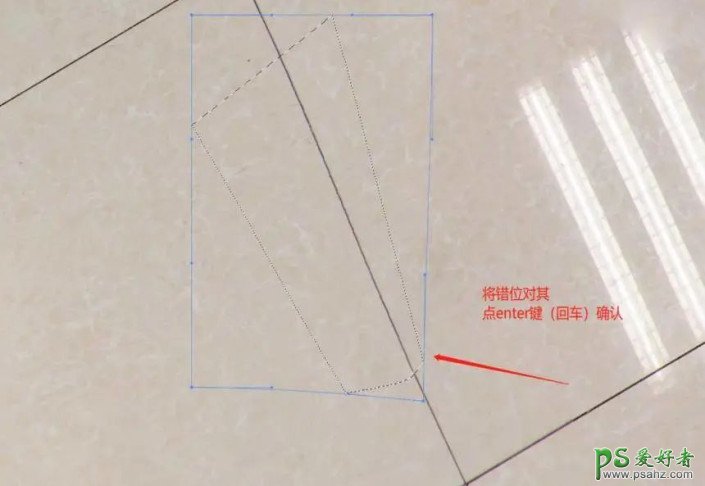
11.Ctrl+D 取消选择

12.使用仿制图章工具
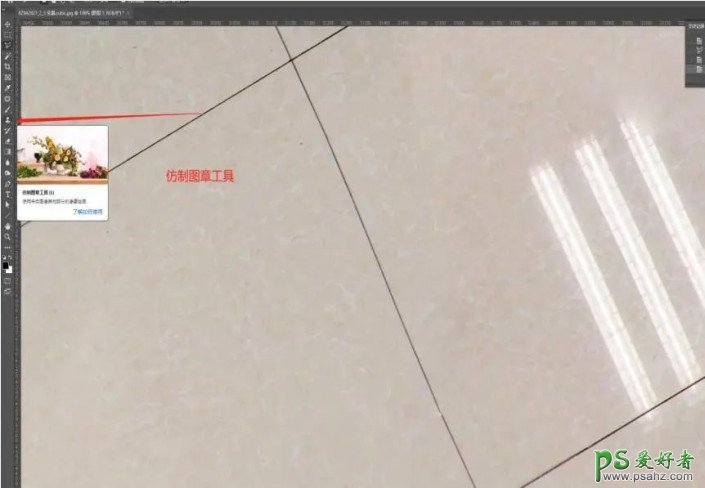
13.按住 Alt 键点击鼠标左键,复制想要复制的地方
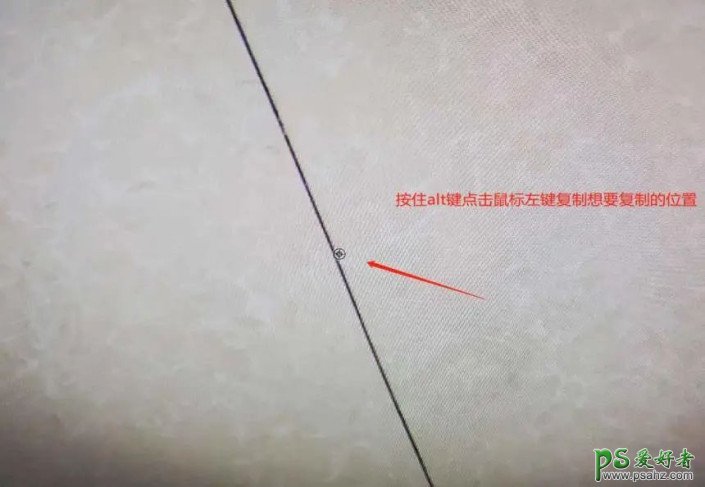
14.复制的位置展示